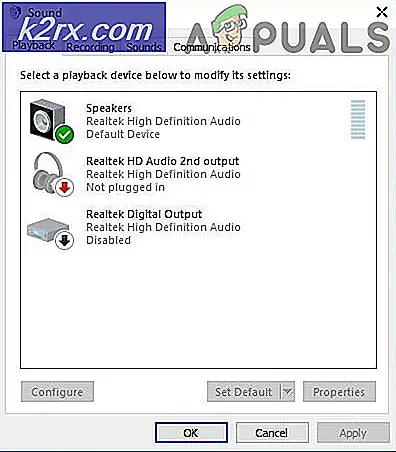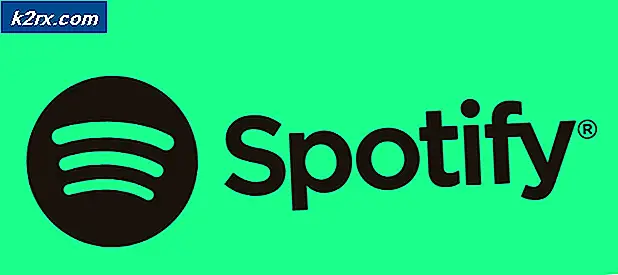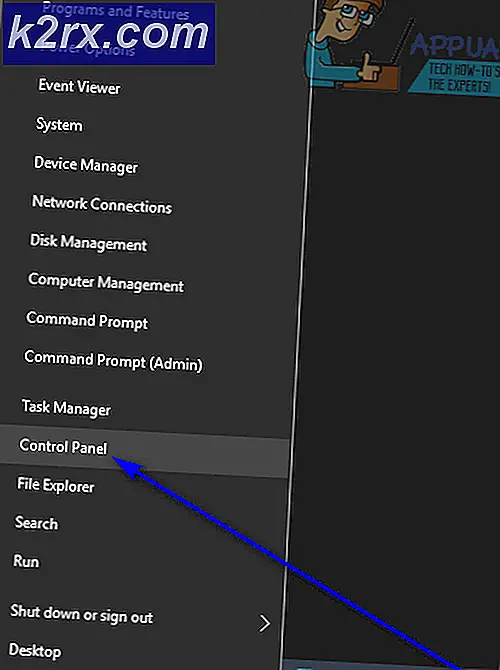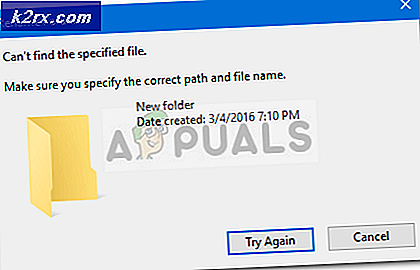Hoe te repareren 'diskettestation 0 zoekfout'
Diskettedrives, ook wel floppydiskdrives genoemd, zijn lang verouderd en maar weinig fabrikanten nemen ze nog steeds op in hun producten. De focus is nu verschoven naar USB-schijven, flash-schijven en optische opslagschijven met hogere capaciteit, zoals dvd's, cd's en Blu-ray-schijven. Toch is er een veel voorkomend probleem waarbij gebruikers een foutmelding krijgen bij het opstarten van hun pc. Voordat de pc een opstart vanaf de harde schijf kan uitvoeren, krijgen gebruikers een foutmelding met de melding 'Diskette drive 0 zoekfout' geschreven over een zwart scherm. Dit gaat meestal gepaard met twee korte piepjes. Voor sommige gebruikers kan het drukken op F1 ervoor zorgen dat ze doorgaan met opstarten en toegang krijgen tot hun systeem, maar voor anderen kan de computer niet buiten dit scherm opstarten en heeft niemand toegang tot het systeem.
Wat gebruikers verbaasd laat, is dat ze geen diskette op hun computer hebben, of dat nu een desktop of een laptop is. Degenen die een diskette hebben zijn ook even verbaasd omdat ze nooit eerder dit probleem hadden. Als je een dergelijk probleem hebt, zal dit artikel uitleggen waarom dit gebeurt en hoe het kan worden opgelost.
Waarom krijg je diskettestation 0 zoek fout bij opstarten
Als de fout aangeeft, krijgt u deze prompt wanneer uw pc een diskette op uw pc probeert te vinden maar er geen toegang toe heeft. Dit komt omdat uw diskettedrive is ingesteld als een van de opstartvolgapparatuur. De pc probeert op uw diskette op te starten, maar aangezien er geen drive is, wordt de aangegeven fout gegenereerd. Als de diskettedrive is ingeschakeld in uw BIOS maar u geen diskettedrive hebt, hebt u deze fout zeker.
Dit verklaart echter niet waarom deze fout zich plotseling voordoet en waarom deze optreedt voor die computers die inderdaad een diskettestation hebben. Als u plotseling dit probleem krijgt, is het waarschijnlijk dat u uw BIOS-instellingen hebt gewijzigd of de hardware op uw computer hebt gewijzigd (bijv. Ram toevoegen, CMOS-batterij verwijderen, enz.). Als u er zeker van bent dat u niets hebt gewijzigd, is uw CMOS-batterij (de batterij waarmee uw BIOS-instellingen 'levend' / ongewijzigd blijven) mogelijk dood. Wanneer de CMOS-batterij leegraakt, verliest uw BIOS stroom en worden deze teruggezet naar de fabrieksinstellingen met een ingeschakelde diskettedrive.
Als uw computer een floppydiskdrive heeft, zit deze waarschijnlijk vast als gevolg van stofophoping of een losse verbinding. Hieronder zijn enkele oplossingen voor dit probleem.
Methode 1: Schakel Drive A (Floppy Disk Drive) uit in BIOS-instellingen
Als u de floppydisk uitschakelt (meestal aangegeven als Drive A: of Floppy Drive A :), stopt de pc met het opstarten van de floppydrive en wordt deze fout verholpen. Om Drive A uit te schakelen:
- Schakel uw pc uit
- Druk op de aan / uit-knop en druk onmiddellijk op F2 (of F10 op andere pc's) om toegang te krijgen tot de BIOS-instellingen
- Blader naar Standaard CMOS-functies en druk op Enter
- Scrol omlaag om Drive A te markeren: je zult zien wat er is geselecteerd als 1, 44, 3, 5 inch. Druk op enter
- Blader omhoog om 'Geen' te selecteren en druk op Enter
- Druk op F10 om de wijzigingen op te slaan en typ 'Y' (ja) om de wijzigingen te accepteren en druk op Enter om uw pc opnieuw te starten. De fout zou nu weg moeten zijn.
Voor laptops vindt u de diskette op het tabblad 'Hoofd' gemarkeerd met 'Legacy Diskette A:' Voor andere pc's kunt u naar de koppeling 'Drives' gaan. Vergelijkbare namen als Drive A: include 'Floppy Drive A:' of 'Legacy Diskette A:
PRO TIP: Als het probleem zich voordoet met uw computer of een laptop / notebook, kunt u proberen de Reimage Plus-software te gebruiken die de opslagplaatsen kan scannen en corrupte en ontbrekende bestanden kan vervangen. Dit werkt in de meeste gevallen, waar het probleem is ontstaan door een systeembeschadiging. U kunt Reimage Plus downloaden door hier te klikkenMethode 2: Maak uw diskettestation schoon
Floppy disks zijn behoorlijk archaïsch en bijna niemand gebruikt ze. Als u een diskettestation hebt en deze fout blijft optreden, moet uw floppy mogelijk worden gereinigd. Het mechanisme van de kopaandrijving bevindt zich op een lineaire "schroef" -as en als het gedurende lange tijd niet is gebruikt, kan het smeermiddel verontreinigd zijn door stof (of is het misschien gewoon uitgedroogd), waardoor het mechanisme vastloopt.
Verwijder het diskettestation van uw pc, zet het ondersteboven en open het. Forceer de leeskop herhaaldelijk heen en weer te lopen. Dit kan helpen om het op te ruimen en het resterende smeermiddel opnieuw van de uiteinden van de schacht terug langs de schroefdraden te verdelen. Probeer ook het mechanisme te smeren. Hieronder is een anatomie van een diskettestation met de 'schroef' en leeskop.
Zorg ervoor dat u uw diskette correct en stevig aansluit voordat u uw pc opnieuw opstart. Het kan zijn dat je je diskettestation moet vervangen als je het echt nodig hebt, anders kun je het uitschakelen zoals getoond in methode 1. Gelukkig zijn ze tegenwoordig erg goedkoop.
Zorg er ook voor dat u schone stroom krijgt (geen spanningspieken of brownouts / onder spanning of overspanning). Probeer je overspanningsbeveiliging te omzeilen.
Methode 3: Vervang uw CMOS-batterij
Een CMOS-batterij is een kleine batterij die op uw moederbord zit. Het stuurt de systeemklok en BIOS-instellingen aan, zodat uw BIOS-instellingen hetzelfde blijven en u nooit tijd verliest. Als de computer aangeeft dat de batterij bijna leeg is, of als 'uw systeemtijd moet worden ingesteld' of als u uw BIOS controleert en merkt dat de tijd enkele jaren voorbij is, moet uw CMOS-batterij worden vervangen. De vermelde fouten verschijnen meestal vlak voordat de diskettestation 0 fout zoekt. Omdat je batterij te laag is, blijven de BIOS-instellingen terugkeren naar de fabrieksinstellingen die een ingeschakelde diskette bevatten.
Zelfs als u de floppydisk uitschakelt in het BIOS, met een lege CMOS-batterij, krijgt u deze foutmelding altijd totdat u de batterij vervangt. Om je CMOS-batterij te vervangen:
- Open uw computer om het moederbord te ontmaskeren. Sommige laptops hebben mogelijk een klep die kan worden geopend om de CMOS-batterij bloot te stellen.
- Koop een CMOS-batterij in je winkel (het zou hoogstens een paar dollar moeten zijn)
- Maak de oude batterij los en sluit de nieuwe batterij aan. Vervang alleen door het exacte merk, bijv. (CR2032). Je kunt ze vinden in een plaatselijke winkel of op eBay.
- Gebruik methode 1 hierboven om het diskettestation uit te schakelen
- Start je pc opnieuw op en de fout zou verdwenen moeten zijn
PRO TIP: Als het probleem zich voordoet met uw computer of een laptop / notebook, kunt u proberen de Reimage Plus-software te gebruiken die de opslagplaatsen kan scannen en corrupte en ontbrekende bestanden kan vervangen. Dit werkt in de meeste gevallen, waar het probleem is ontstaan door een systeembeschadiging. U kunt Reimage Plus downloaden door hier te klikken